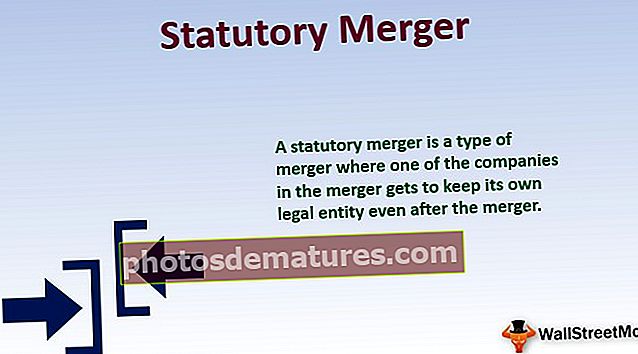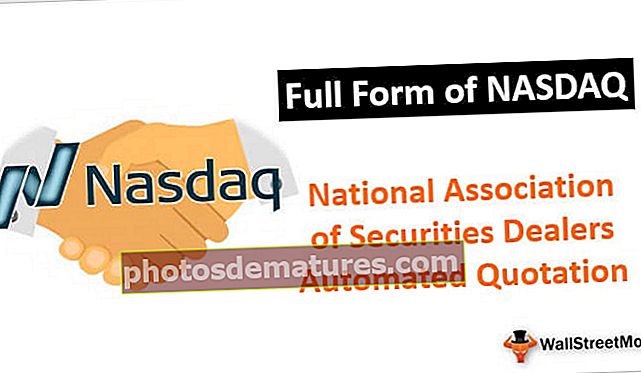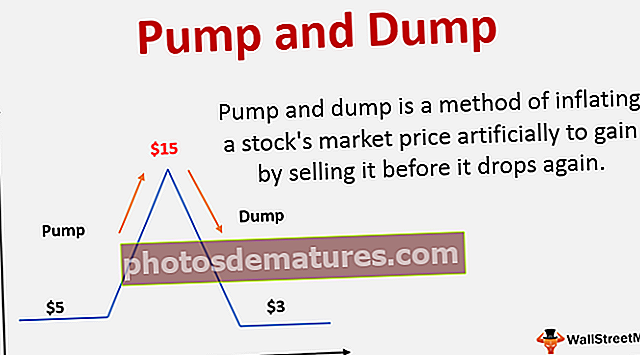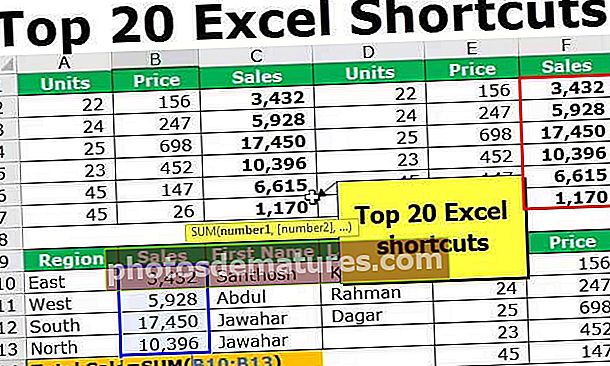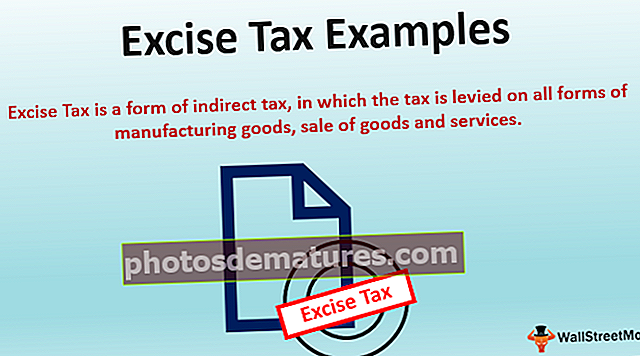এক্সেলের ক্লাস্টার্ড বার চার্ট | ক্লাস্টার্ড বার চার্ট কীভাবে তৈরি করবেন?
ক্লাস্টার্ড বার চার্টটি এক্সেলের একটি বার চার্ট যা সিরিজের অনুভূমিক বারগুলিতে কার্যত ডেটা উপস্থাপন করে, ক্লাস্টারযুক্ত কলামের চার্টগুলির মতো এই চার্টগুলি তৈরি করা সহজ তবে দৃশ্যমান জটিল এবং যদি একাধিক ডেটা সহ একটি বিভাগ থাকে তবে এটি ব্যবহার করে তুলনা করা সহজ is এই চার্টটি কিন্তু বিভাগগুলি বৃদ্ধি করার সাথে তুলনা আরও জটিল হয়ে ওঠে।
এক্সেলের ক্লাস্টার্ড বার চার্ট কী?
একটি ক্লাস্টার্ড বার চার্ট একটি লেখচিত্র যখন বিভিন্ন গ্রাফের বারগুলি একে অপরের পাশে স্থাপন করা হয়।
আপনি এই ক্লাস্টার্ড বার চার্ট এক্সেল টেম্পলেটটি এখানে ডাউনলোড করতে পারেন - ক্লাস্টারযুক্ত বার চার্ট এক্সেল টেম্পলেটএটি একটি প্রাথমিক ধরণের এক্সেল চার্ট, এটি উল্লম্ব বা অনুভূমিক বারগুলি ব্যবহার করে বিভাগগুলিতে মানগুলির তুলনা করতে ব্যবহৃত হয়। এক্সেলের একটি ক্লাস্টারযুক্ত বার চার্টটি ক্লাস্টারযুক্ত অনুভূমিক বা উল্লম্ব কলামগুলিতে একাধিক ডেটা সিরিজ প্রদর্শন করে, ক্লাস্টারযুক্ত বার চার্টটি অনুভূমিক (বিভাগ) অক্ষ এবং মানগুলির সাথে অনুভূমিক (মান) অক্ষের পাশাপাশি মানগুলি প্রদর্শন করে।
- প্রতিটি সিরিজের ডেটা আলাদা সারি বা কলামে সংরক্ষণ করা হয়।
- এটি এক বা একাধিক ডেটা সিরিজ নিয়ে গঠিত।
- ক্লাস্টারযুক্ত কলাম এক্সেল চার্ট প্রতিটি সারির জন্য প্রতিটি সারির জন্য পৃথক বার তৈরি করে
- সময়ের সাথে সাথে ডেটা পরিবর্তনগুলি দেখানোর জন্য কলাম চার্টগুলি কার্যকর
- চার্টগুলি দৃশ্যত ডেটা চিত্রিত করে, যাতে আপনি দ্রুত সামগ্রিক প্রবণতাটি চিহ্নিত করতে পারেন
- সংখ্যার একটি সিরিজ এবং তাদের আন্তঃসম্পর্কমূলক সংক্ষিপ্তসার জন্য দরকারী।
- একটি লেখচিত্র আপনার কার্যপত্রকের ডেটার সাথে লিঙ্কযুক্ত। যদি ডেটা আপডেট হয় বা পরিবর্তিত হয় তবে চার্টগুলি স্বয়ংক্রিয়ভাবে সেই পরিবর্তনগুলি পুনরায় নির্ধারণ করতে আপডেট করা হয়।
- আপনি আপনার চার্ট উপাদানগুলির প্রতিটি দিক কাস্টমাইজ করতে পারেন (অক্ষের শিরোনাম, ডেটা লেবেল, ডেটা টেবিল, এক্সেলে ত্রুটি বার, এক্সেলের গ্রিডলাইন, কিংবদন্তি, ট্রেন্ডলাইন) এবং চার্টের উপস্থিতি (স্টাইল এবং রঙ সহ)
- ক্লাস্টারযুক্ত বারের চার্ট ডেটা যখন ডেটা পয়েন্টগুলি সীমিত করা হয় তখন আরও ভাল দেখায় (উদাঃ 12 মাস, 4 চতুর্থাংশ, ইত্যাদি)
এক্সেলে ক্লাস্টার বার চার্ট কীভাবে তৈরি করবেন?
ধাপ 1: নীচের বিন্যাসে ডেটা তৈরি করুন। নীচের তথ্যগুলিতে একটি নির্দিষ্ট অঞ্চলে 4 বছরের সময়কালে বার্ষিক ওষুধের বিক্রয় কর্মক্ষমতা দেখানো হয়। সুতরাং এখন, এটি ক্লাস্টারযুক্ত কলামগুলির সাথে একটি বার চার্টে উপস্থাপন করি

ধাপ ২: নির্বাচন করা হচ্ছে তথ্য
নির্বাচনের ক্ষেত্রে সারি এবং কলাম শিরোনামের মতো আইটেমগুলি অন্তর্ভুক্ত করা উচিত (সম্পূর্ণ ডেটা রেঞ্জ), আপনি যদি নিজের সমাপ্ত চার্টে অক্ষগুলি লেবেল হিসাবে সেই মানগুলি ব্যবহার করতে চান তবে সারি শিরোনামগুলি অন্তর্ভুক্ত করা মনে রাখা গুরুত্বপূর্ণ।

ধাপ 3: নির্বাচন করুন ট্যাব .োকান স্ক্রিনের শীর্ষে সরঞ্জামদণ্ডে। ক্লিক করুনকলাম চার্ট চার্ট গোষ্ঠীতে বোতাম টিপুন এবং তারপরে ড্রপ-ডাউন মেনু থেকে একটি তালিকা নির্বাচন করুন। নির্বাচন করুন তৃতীয় কলামের লেখচিত্র(বলা হয়)ক্লাস্টার্ড বার) 2-D বার কলাম বিভাগে

পদক্ষেপ 4: আপনি একবার কোনও চার্টের প্রকারটি নির্বাচন করলে, এক্সেল স্বয়ংক্রিয়ভাবে চার্ট তৈরি করবে এবং আপনার ওয়ার্কশিটে এটি sertোকাবে। এখন আপনি দেখতে পাবেন যে বিভিন্ন অঞ্চল জুড়ে বিক্রয় ডেটা উপস্থাপন করার জন্য আপনার স্প্রেডশিটে বার চার্টটি অনুভূমিক বারগুলির সাথে প্রদর্শিত হবে।

পদক্ষেপ 4: এটি অযথা ডেটা পেয়েছে যা গ্রাফের অন্তর্ভুক্ত নয়, অর্থাৎ i অঞ্চল অনুসারে মোট বছর এবং মোট অঞ্চল। সুতরাং, আমরা বিভিন্ন অঞ্চল জুড়ে বিক্রয় প্রবণতাটি সঠিকভাবে বিশ্লেষণ করতে, গ্রাফটি নির্বাচন করতে বা উপাত্ত নির্বাচন করতে গ্রাফ বা প্লট ক্ষেত্রের কেন্দ্রে ক্লিক করতে পারি data


পদক্ষেপ 5: অধীনে নকশা সরঞ্জামদণ্ড, ক্লিক করুন তথ্য নির্বাচন করুন, পপ আপ উপস্থিত হবে, যার মধ্যে কলাম এবং সারি শিরোনাম রয়েছে। নির্বাচন করুন বছরে মোট, বাম দিকে এবং অপসারণ ক্লিক করুন, একই গ্রাফ অদৃশ্য হয়ে যাবে

স্যুইচ সারি / কলামে ক্লিক করুন, এখন অঞ্চল অনুসারে মোট বাম দিকে প্রদর্শিত হবে, এটি ক্লিক করুন & নির্বাচন করুন অপসারণ, একই গ্রাফ অদৃশ্য হয়ে যাবে। আবার, মূল কনফিগারেশনে ফিরে যেতে স্যুইচ সারি / কলামে ক্লিক করুন

পদক্ষেপ:: সারি এবং কলামগুলিতে ক্লিক করে আন্তঃসংযোগ করা যেতে পারে সারি / কলামটি স্যুইচ করুন
ক্লিক করুন চার্ট শিরোনাম এটি দ্বারা আপডেট করুন অঞ্চল অনুসারে ড্রাগ বিক্রয়
অঞ্চল লেবেলগুলি Y- অক্ষের সাথে তালিকাভুক্ত করা হয়। এক্স বিক্রয় সহ & বিক্রয় ডেটা তালিকাভুক্ত করা হয়েছে

পদক্ষেপ 7:চার্টের ভিজ্যুয়াল উপস্থিতি
নীচে বর্ণিত চার্ট উপাদানগুলি (অক্ষের শিরোনাম, ডেটা লেবেল, ডেটা টেবিল, ত্রুটি বার, গ্রিডলাইন, কিংবদন্তি, ট্রেন্ডলাইন) নির্বাচন করে চার্টের ভিজ্যুয়াল উপস্থিতি আপডেট করা যেতে পারে

পেশাদার
- সহজ এবং বহুমুখী
- বিভাগের লেবেলগুলি পড়া সহজ।
- বারের শেষে ডেটা লেবেল যুক্ত করা সহজ
- কলামের চার্টের মতো এটিতে অনেকগুলি ডেটা সিরিজ অন্তর্ভুক্ত থাকতে পারে এবং বারগুলি বাম থেকে ডানে 'স্ট্যাক করা' যেতে পারে।
- সময়ের সাথে সাথে ডেটা পরিবর্তনগুলি প্রদর্শন করতে কার্যকর
কনস
- কখনও কখনও এটি অনেকগুলি বিভাগে ক্লাস্টার হয়ে যায় বা বিভাগ বা সিরিজ যুক্ত হওয়ার সাথে সাথে দৃশ্যত জটিল হয়ে ওঠে
- ক্লাস্টারযুক্ত কলামের লেখচিত্রগুলি ব্যাখ্যা করা কঠিন
মনে রাখার মতো ঘটনা
- কোনও চার্টে আপনার তথ্য চক্রান্ত করার আগে আপনাকে অবশ্যই আপনার ডেটা সঠিকভাবে ছড়িয়ে দেওয়ার বিষয়টি নিশ্চিত করা উচিত। এখানে কিছু টিপস রয়েছে:
- সারি এবং কলামগুলির একটি সাধারণ গ্রিডে আপনার ডেটা গঠন করুন।
- সারি বা কলামগুলির মধ্যে ফাঁকা ঘর অন্তর্ভুক্ত করবেন না।
- শিরোনাম অন্তর্ভুক্ত করুন, যদি আপনি সেগুলি আপনার চার্টে প্রদর্শিত হতে চান। আপনি প্রতিটি কলামের ডেটা (প্রথম সারিতে স্থাপন করা, প্রতিটি কলামের উপরে অবস্থিত) এবং সামগ্রিক চার্ট শিরোনাম (বিভাগ-শীর্ষক সারির ঠিক উপরে স্থাপন করা) জন্য বিভাগের শিরোনাম ব্যবহার করতে পারেন।
- আপনি কোনও চার্ট তৈরির আগে, আপনার অবশ্যই কিছু তথ্য থাকতে হবে, কোনও ওয়ার্কশিটের সেলগুলিতে সঞ্চিত রয়েছে এবং যে কোনও সংখ্যক ওয়ার্কশিটে সংরক্ষণ করতে পারবেন এবং ওয়ার্কশিটগুলি এমনকি ডিয়ারেন্ট ওয়ার্কবুকগুলিতেও থাকতে পারে